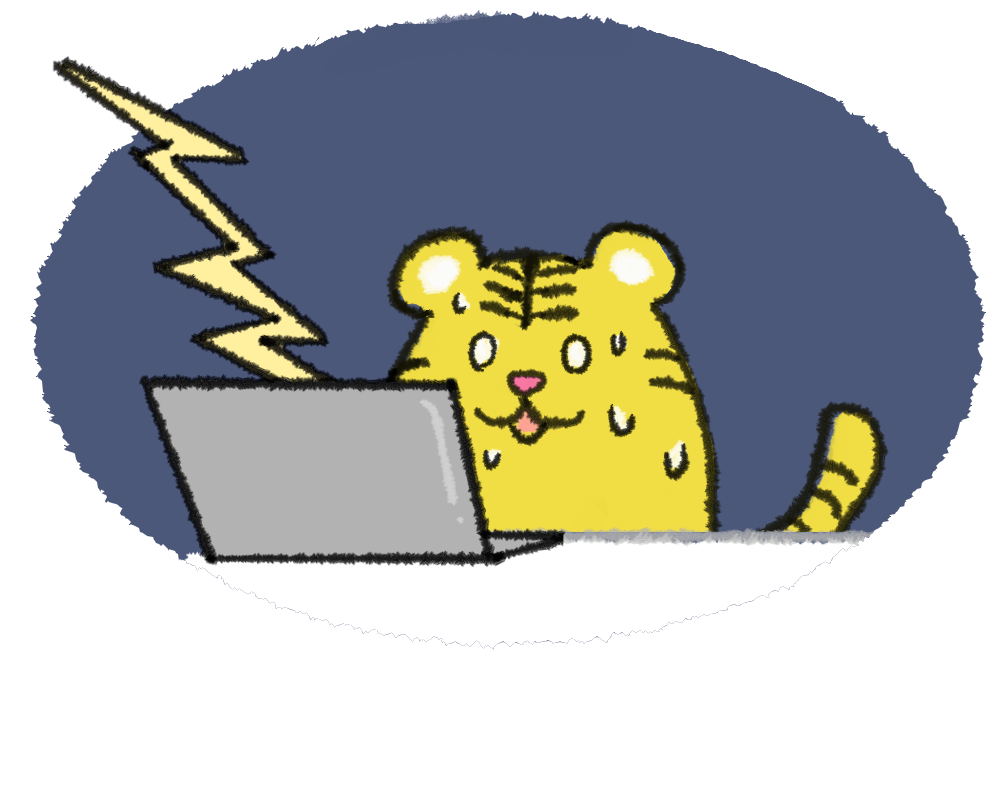One-X Report
One-X通信
運用・サポート
-
2022.8. 1
守り抜けデータ!突然の事故からデータを守るUPS
バックアップだけじゃ不十分? 大事なデータを守るためにNAS(ネットワーク上のハードディスク)を用意し、さらにバックアップもしているという方に知っておいて欲しいことがあります。 実は・・・それだけでデータを守ることは出来ません。 例えば、地震や火災、コンピュータウイルスなど...そんなものより恐ろしいものがあります。電源トラブル、そう!停電です!身近にある停電こそ起こりやすく危険なのです! 今回はそんな停電からデータを守る装置をご紹介します。 停電という天敵から守ってくれる 電子機器にとって最も恐ろしいのは、電気が供給されないことです。落雷、ブレーカーが落ちた、コンセントから抜けてしまったなど、急に供給がなくなると故障してしまうガラスのハートなのです。先日の落雷で電子機器に影響の出たお客様もいらっしゃったのでは? それを防ぐのがUPS(無停電電源装置)です! 代わりに電気を供給してくれる UPSには蓄電池が入っており、停電時には自動的に蓄電池から電気を供給してくれます。その間に、電子機器を安全にシャットダウンすることで、機器の故障からデータを紛失することがなくなります。 データを守るだけじゃない パソコン、ルータ、スイッチにも接続する必要があります。サージ機能(異常電流から保護する機能)で落雷からパソコンを守り、ルータ・スイッチを止めないことで、ネットワークも守ります。つまり、業務の継続を守ることに繋がります! UPSには容量の違い、給電方式の違いがあり、適切な機種選択が求められます。導入をお考えの際はワン・エックスにご相談ください!最適な機種をご提案します!
-
2022.6. 1
まとめて便利、法人用セキュリティソフト
セキュリティソフト、管理できてる? 突然ですが、セキュリティソフトをインストールしているパソコンの台数は把握していますか?どのパソコンにインストールしていて、あと何台インストールできるか分かりますか? 意外と把握ができていない会社は多いのではないでしょうか?社員数が増えればパソコンも増え、セキュリティソフトの必要ライセンス数も増えていきます。ライセンスをきちんと管理できていないあなた!セキュリティの認識が甘いです!! 個人用の製品じゃ管理が甘い! 管理できていないのはたぶん個人用の製品を使っているから。安いからと言って個人用製品を使用すると会社全体のライセンス管理が行き届きません。 会社の情報セキュリティは、例えばパソコンが100台あったとして、そのうちの1台だけでもウイルスにかかってしまうと会社全体にダメージを与えるという認識が必要です。そういう意味ではセキュリティソフトのインストールは1台の漏れもあってはいけないものと言えます。 また、個人用のセキュリティ製品では利用者が自由にアンチウイルス機能の停止やファイヤーウォールの停止を行うことができてしまいます。自由度が高すぎて、これでは会社の安全が守れません。 おすすめはESET PROTECT Essential そこでワン・エックスが勧める法人用セキュリティ製品はESET PROTECT Essentialです。この製品は管理画面から現在の使用ライセンス数の把握やクライアントの検索エンジンのアップデート一括表示などを行うことができるので、全体の管理が簡単になりとても便利です。 費用としては法人用のライセンスで10台のパソコンを利用していると想定して年間48,200円のコストが発生します。個人用と比べてしまえば高額ですが、安全を担保する費用としては十分安価だと思います。というのも、実は悪意のあるソフトウェアで社内の情報システムが侵害を受けた際の日本の平均被害額は約400万円もかかっているからです。会社の安全を確保するために早急に法人用ESETの導入を検討するべきです! ワン・エックスにご相談を! ワン・エックスではいつでもESETの増設や導入、その他パソコンのお困りごとをサポートしております。相談したいことがありましたらぜひワン・エックスまで!
-
2022.2. 1
Internet Explorerが使えなくなる日
Windows11でIEが非搭載に!? 2021年10月5日、Microsoft社は「Windows11」をリリースしました。Windows10ユーザーに対しては無料のアップグレードプログラムを順次提供しています。 ※現状、無料アップグレードの終了日は定められておりません。いずれ終了を発表しますが2022年10月5日までは無償アップグレードが保証されています。 特に影響が大きいのが、旧版のWebブラウザー「Internet Explorer」(以下IE)が非搭載になりました。 Windows10もIEサポート終了? それではWindows10ならIEを使い続けられるのかというとそうはいかず、昨年の5月19日にMicrosoft社がIEの提供を2022年6月15日に終了すると発表していました。 サポート終了日以降はWindows Update「累積的な更新プログラム」の適用によってIEが無効化される(IEを起動するとMicrosoft Edgeが起動される)ようです。 IEコンテンツはどうなる? 一部の企業ではまだIEコンテンツ(IE利用を前提としたシステム・サービス)を利用しています。不安に思っている方は少なくないでしょう。Microsoft社ではそうした環境のユーザーに対し、Microsoft Edgeに搭載した「IEモード」を使用するよう促しており、少なくとも2029年までは「IEモード」をサポートするようです。 突然使えなくなる心配はなくなりましたが、「IEモード」を利用するには、対象のURLをEdgeの設定画面で個別に設定する必要がある上、30日を経過すると再設定する必要があり手間がかかります。 IEコンテンツ利用者はご注意を!! IEコンテンツの利用者や提供者は、他のブラウザへの移行やコンテンツの改修等、速やかな対策の実施が求められていますが、いまだ未対応のコンテンツも多々あります。また中には「IEモード」でも正常に表示できないIEコンテンツもあるようです。 現在、Windows10ではWindows11への無償アップグレードができるようになっています。ですが、「インストール」ボタンを押す前に、IEコンテンツを利用しているか、そのIEコンテンツが「IEモード」で動作するかをしっかり確認してください。 弊社でもお手伝いさせていただきますので、お気軽にご相談ください。
-
2021.9. 1
『出張セミナー』で”ちょっとした課題”を解決しませんか?
例えば…Officeを徹底活用するためのセミナーができます! あまり知られていませんが…ワン・エックスでは出張セミナーも承っています。以下は一例ですが、社員研修や顧客のためのセミナーなど様々な案件でお役に立てます。 Excelの効率的活用術セミナー うまく使えば会計ソフトにも匹敵するポテンシャルを持つExcel。効率よく使える方法を伝授いたします。 Wordで作る簡単チラシ プロに頼むほどでもない…そんな時に重宝するWordチラシ。"イケてるチラシ"にするちょっとしたコツの実践セミナー。 PowerPointで魅せる企画書作り "伝える企画書"にするには?意外と知られていないPowerPointの使い方などをお伝えします。 ビジネス文書の書き方講座 あらゆるシーンで必要とされる『ビジネス文書術』ルールを覚えることで見違えるようにビジネス文書が書けるようになります。 「こんなことやりたいけどできる?」とのご相談から多くのお付き合いをさせていただいています。 『社外IT担当者』としてもお役に立てます! ITスキルを必要とする様々な場面でお役に立つことができ、例えば以下のようなご要望にもお応えできます。 パソコンやハードウェア機器の障害に備えたい ネットワーク環境を強化したい 社内研修を行いITスキルをアップさせたい ホームページで自社サービスを紹介したい ルーチンワーク業務をシステム化したい 出張先からも社内システムにアクセスしたい 会社のロゴや会社案内を新しくしたい ↓↓お気軽にご相談ください↓↓ TEL.0155-28-4600(制作部直通)担当:向中野(むかいなかの)
-
2020.12. 4
リモートサポートにはTeamViewerがおすすめ
困ったときにはリモートサポート 「プリンターとつながらない」「エラー画面が出た」「操作方法がわからない」など、PCや周辺機器について困ったとき、どのように解決されていますか?サポートに電話してもうまく伝わらない、という場合もあるのではないでしょうか。 そんなときインターネット接続されたPCであれば、遠隔操作でPCの各種設定を変更したり、不具合を修復したりすることができるリモートサポートツールの利用がおすすめです。 手軽さ一番!TeamViewer(チームビューワー) 基本的に無料で利用できるリモートサポートツールとして「TeamViewer(チームビューワー)」「AnyDesk(エニーデスク)」「Chrome リモートデスクトップ」などがあります。 この中でワン・エックスがおすすめするのは「TeamViewer」 ポイントはなんといってもその手軽さです。AnyDeskは日本語入力切替で使いにくい部分があったり、Chrome リモートデスクトップはアカウント登録や設定が必要です。ワン・エックスでは、お客さまのリモートサポートに「TeamViewer」を利用しています! 直接操作で安心!出張費も不要! TeamViewerでサポートを受ける場合、 TeamViewerをダウンロードしてインストール 起動後、「ID」「パスワード」をサポート側に伝えるだけ! リモートサポートだと、 画面を共有しながら、操作を教えてもらえる PCの設定などを直接見てもらえるので安心 すぐに状況確認してもらえる 出張費が不要 などのメリットがたくさん!ただし、ソフトを最新バージョンにしておくことをお忘れなく。
-
2020.10. 1
Slackを使いませんか?
ビジネスチャット導入のすすめ メールに代わるツールとして今注目されているのが、ビジネスチャットツールです。メールだと埋もれてしまいがちな社内連絡やデータ共有が、ストレスのないリアルタイムのチャットの中で行え、業務効率があがります。 具体的に当社でも導入しておりますSlack(スラック)を簡単にご紹介いたしましょう。 社内全員や部署ごとにチーム設定できるので、ちょっとした確認事や連絡事項など、リアルタイムに対応できるためメールに比べ注意をとられることが少なく、PC作業での業務効率があがりました。 メールと同じように各種ファイルが添付できますのでファイルを必要なメンバーにリアルタイムに共有できます。地味な機能ですが確認が早く非常に便利です。 コロナ禍のなか、在宅勤務でもコミュニケーション不足を解消。実際当社でも在宅勤務のメンバーとの連絡に使用しており、タイムラグの無い情報連携が出来ています。 履歴検索が簡単にでき、ファイルなど探している時間を削減できました。 パソコン、スマホ、タブレットなど、使用環境を選びません。社内にいなくても、外出先で使用でき情報の取り漏れを防いでくれています。 Slackは無料で使うことができます。有料プランに比べやや制限はありますが、1年程使用してみて不便を感じたことはありません。とはいえ業種・業態によってはChatwork、LINE、WORKSなど他のツールが良い場合もあります。ご相談いただければ、貴社に適しているツールをお探しいたします。使用してみて利便性がわかるツールですので、ぜひご利用をおすすめします。
-
2020.4.30
今話題のWeb会議システム「Zoom」とは?
高まるWeb会議システム需要 新型コロナウイルスの影響で、テレワークを導入する企業が増加しています。それによりWeb会議システムの需要も急激に高まっています。 今回は今、特に注目されているWeb会議システム「Zoom」についてご紹介します。 なぜ「Zoom」が選ばれるのか? アカウントは主催者のみでOK!会議に参加するユーザーごとにアカウントを作成するとなると非常に手間がかかります。しかし「Zoom」は会議の主催者のみアカウントが必要で、会議の参加者はアカウントがなくても利用できます。そのため少ない手間でWeb会議を始めることができます。 簡単に会議を始められる会議の主催者が参加者にメールなどで招待URLを送り、参加者がURLを開くと自動的にZoomアプリが立ち上がって会議に参加します。こちらも手間が少なく非常に簡単です。 無料プランでも100人以内なら40分まで接続できる「Zoom」には有料プランと無料プランが用意されています。無料プランは100人以内であれば40分まで会議を行うことができ、コストを大幅に抑えることができます。 動作が軽くて安定しているデータ通信量が少なく、通信が安定しています。複数人で接続してもストレスなく会議を行うことができます。 これらのことから簡単に、低コストで、快適にWeb会議ができるのが「Zoom」が選ばれる理由といえるでしょう。 セキュリティにご注意! 利用者の増加に伴ってセキュリティ面の問題が指摘されるようになりました。これに対してZoomの運営会社は「90日間のセキュリティ強化計画によって会議データの保護と改ざんに対する耐性を強化する」として、より信頼性の高い暗号化機能をサポートすることを発表しました。 ユーザーである私たちは、 常にアプリを最新バージョンにする 会議にパスワードをかける 招待URLやミーティングID、パスワードをむやみに公開しない といったことを心がけましょう。 テレワークに必要なカメラやスピーカーといった機器は現在在庫切れが多くありますが、今のうちにご注文いただくことで入荷後すぐのお届けが可能になります。ご検討中の方はぜひワン・エックスまでご相談ください。
-
2020.2. 5
まだ間に合う!Win7をWin10に変更!!
結局、Windows7はどうしたらいい? なんとなく現状のままWindows7を使い続けている方もそれなりに多そうな気がしますが、はたしてこのままでいいのだろうかという不安を抱かれている方もいらっしゃるのではないでしょうか。 Windows7のサポートが1月14日で終わりましたが、まだWindows7のパソコンが残っていらっしゃいませんか? HDDをSSD化、コストを抑えて性能アップ かといって、一気にWindows10に買い替えるのもコスト的に厳しい。そんな場合は買い替えるのではなく、既存のWindows7をWindows10にアップグレードし、ついでにハードディスクをSSDに取り換えてしまいましょう。 そもそもパソコンが遅い代表的な要因は メモリが足りない ハードディスクが遅い OSが32ビット です。Windows10 64ビットで4GBを超えるメモリが使えるようになり、SSDにすることで起動もソフトウェアの動作も見違えるような高速化が期待できます。 費用の目安は5.5万円くらいから ざっくりの費用感ですが1TBのSSDが16,000円、Windows10 Pro DSP版が 23,000円で、これに作業費が加わっておおよそ5万5千円くらいからが目安です。 これにメモリを増設するとか、データを移行するなどの作業が加わればその分費用が増しますが、それでも買い替えよりはコストを抑えることもできますし、償却資産にする必要もありません。 注意点はハードウェアの経年劣化とOffice ID いいことづくめのようですが、注意しなければならないこともあります。まず電源ユニットやマザーボードなどの基盤の経年劣化からは逃れられません。またMS-OFFICEのプロダクト ID は残っていますか?これがないとMS-OFFICEの再インストールができません。 いずれにしてもパソコンの環境によって条件はさまざまですから、興味のある方はぜひご相談ください。
-
2019.12.16
大掃除でパソコンもきれいに
大掃除でスルーされがちなPC周り いよいよ12月に入りました。年末には大掃除をして仕事納めをするのが日本の職場の慣例というものでしょう。このときばかりは窓ガラスや蛍光灯など隅々までお掃除するのに、日頃お世話になっているはずのパソコン周りは意外に見過ごされがちです。 しかし、パソコンこそホコリの温床。中を開けてみると綿ボコリがぎっしりというパソコンは珍しくありません。 パソコンにホコリが溜まっていると冷却性能が落ちてパソコンの動作に支障きたすばかりではなく、ショート・出火など致命的な故障や事故を引き起こす可能性がありますので、年に一度くらいは中を開けてきれいにしてあげたいものです。 パソコンはカンタンに開けられますから! デスクトップパソコンは意外にカンタンに開けることができますから、ぜひ中を開けてみてください。もちろん、電源ケーブルは抜いてから開けましょうね。開けた途端、盛大にホコリが舞うことも多いので、屋外で開けることをおすすめします。 パソコンのお掃除にはなんといってもエアダスターが必需品。何本かは買い置きしておきましょう。 要注意!実は汚いキーボード さてパソコン周りの中で一番汚れているのは、なんどいってもキーボードです。なんとトイレの便座の5倍不潔という調査結果もあるそうです。ノートパソコンなど中を開けられないPCもキーボードくらいはきれいにしてあげましょう。 ここで活躍するのが100均のジェルクリーナー。スライム状のクリーナーが隙間の隅々まで入り込んで、細かい汚れを除去してくれます。せめてウェットティッシュのようなものでキートップは拭いてあげましょう。ただし、タオル地の雑巾は厳禁!キートップをひっかけて、キーボードを壊してしまいがちです。皆さん、ぜひきれいなPCで新年をお迎えください。
-
2019.12.16
メール環境を安全にしよう
パスワードはメモして財布の中に 大昔、といってもコンピュータが使われだした頃ですが、ログインパスワードは定期的に変更するように指導されていました。 ずいぶん長いことそうされてきましたが、最近では「パスワードは定期的に変更しなくていい」とされています。なぜならパスワードの変更を強要することで、多くの人が同じパスワードを使いまわすようになってしまったからです。 ですので最近は「パスワードは定期的に変更しなくていい。そのかわりログイン先ごとにパスワードを変え、長くて安全な(複雑な)ものにしておく」ということが推奨されています。 憶えられないならメモしておく そんな長くて複雑なパスワードは暗記できませんよね。だからメモしておくのはOKです。「財布を落としたらバレちゃうでしょ?」という疑問をもたれた方もいらっしゃるでしょうが、メモを見られたくらいではパスワードが破られないアイディアがあるんです。 メモにするのはキーワードだけ! まず基本のパスワードはがんばって覚えましょう。そしてメモにはログイン先ごとのキーワードだけを残しておき、たとえば基本パスワードの4文字目と5文字目の間にキーワードを挿入するというルールにしておきます。そうすればメモ自体は見られてもパスワード全体を見破られる心配はありません。安全のため、パスワードはアルファベット大文字・小文字・数字・記号を混在させておきましょうね。 あくまでも一例ですが、セキュリティの常識も日々変わっていきます。情報セキュリティに関してもぜひワン・エックスにご相談ください。